怎样给win10图片添加备注信息 win10给图片添加备注方便管理的方法
更新时间:2023-02-03 16:42:00作者:mei
win10系统放图片的文件夹里面有上百张照片,想要从众多图片中找到所需图片有点难,为了更好管理图片,我们可以在不改变图片名称,给图片添加一下备注信息,但是要怎么操作?接下来说下具体设置方法。
推荐:win10旗舰版系统
步骤一:添加备注(png无法添加备注,jpg可以添加备注)
1、在将照片存入磁盘的时候,我们可以在该照片上单击右键,选择“属性”;
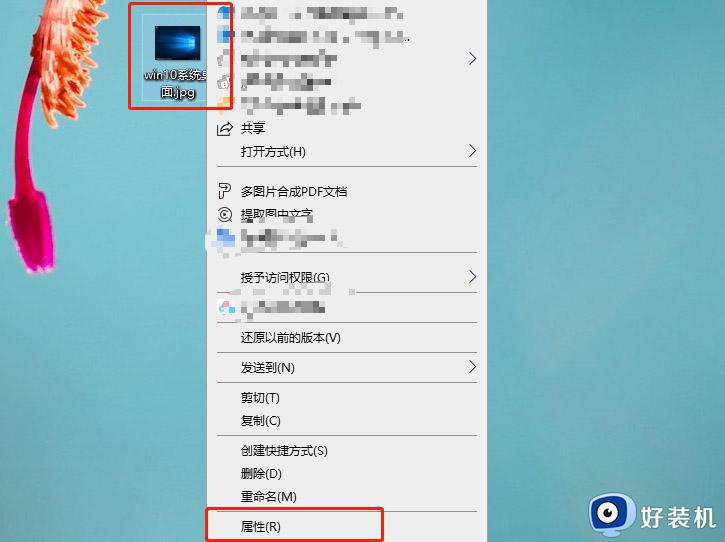
2、在照片属性界面点击“详细信息”选项卡,找到“备注”一栏。点击“备注”后面空白的“值”,就可以输入需要备注的文字,输入完成后点击应用并确定即可。
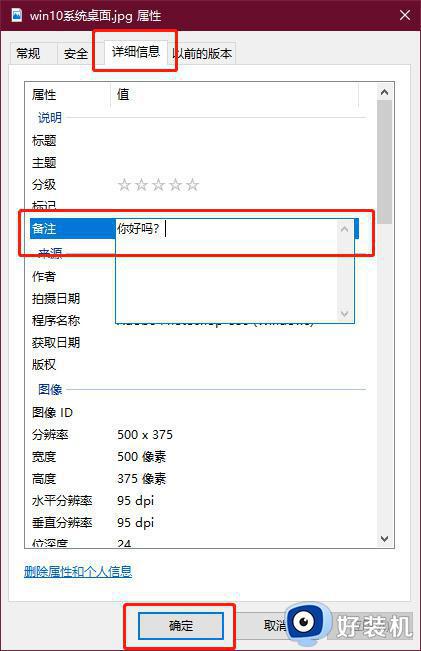
步骤二:显示备注
1、在该文件夹中空白处单击右键,依次选择“查看”—“详细信息”;
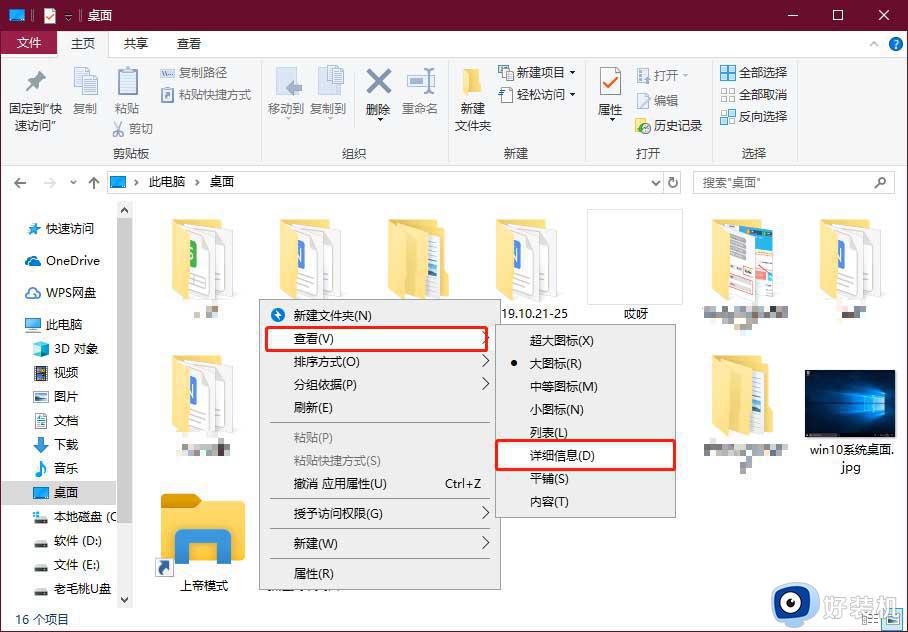
2、在“名称”、“日期”、“类型”、“大小”或“标记”任意一栏上单击鼠标右键,选择“其他”;
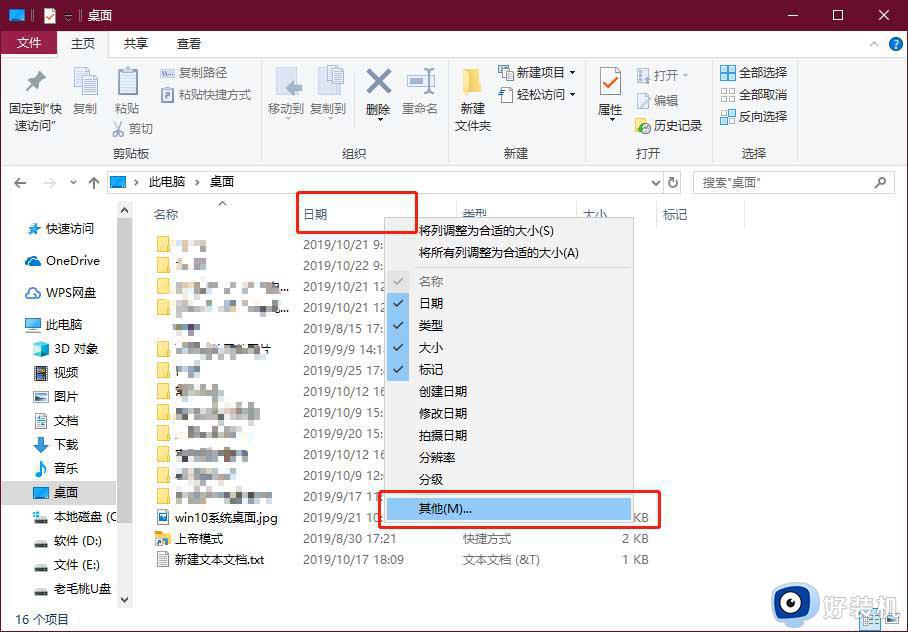
3、在详细信息框中找到“备注”并将其勾选起来,点击“确定”就可以了。
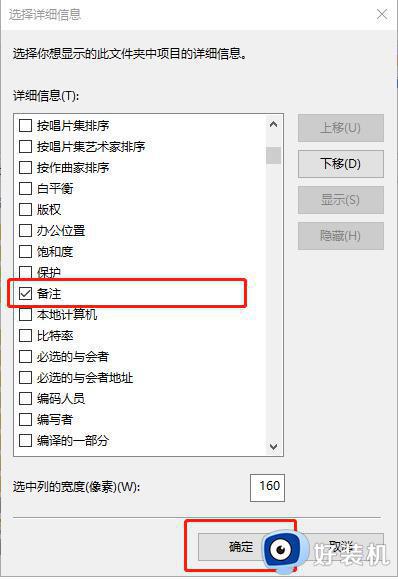
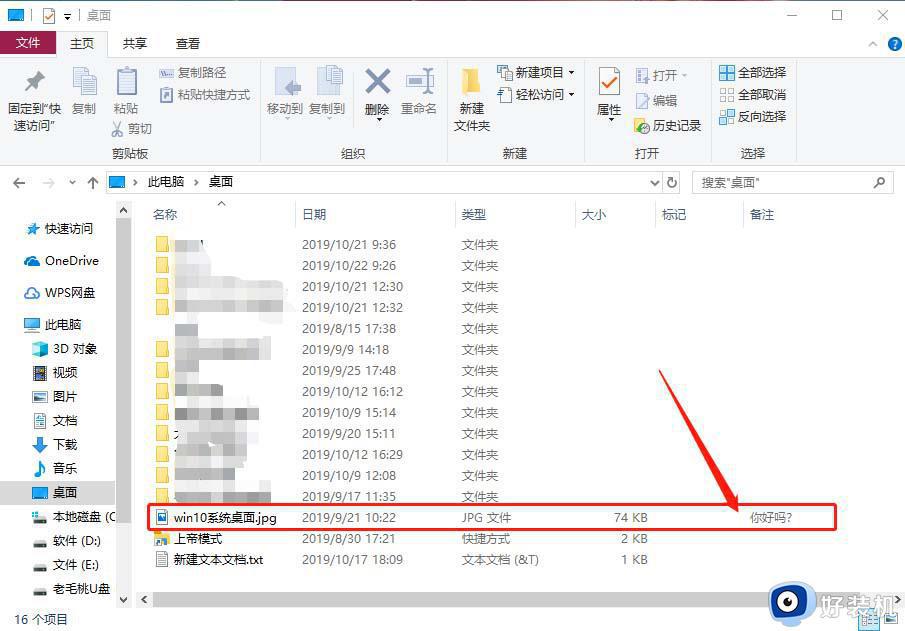
我们可以给重要的图片加备注并且显示备注信息,同时也方便查找和管理,希望此教程内容能帮助到大家。
怎样给win10图片添加备注信息 win10给图片添加备注方便管理的方法相关教程
- win10 右键添加windows图片浏览器的步骤 win10如何在右键添加照片查看器
- win10截图后画矩形框的操作方法 win10截图中如何添加方框
- win10便签怎么添加图片 win10便签添加图片的操作方法
- Win10电脑右键菜单没有Windows图片查看器选项如何处理
- 如何在win10桌面添加备忘录 win10桌面添加备忘录的方法介绍
- 电脑桌面怎么添加微信图标win10 win10怎么把微信图标放在桌面
- 怎么给win10添加字体 win10添加字体的操作方法
- Win10怎样在桌面添加备忘录 win10如何在桌面建立备忘录
- win10怎么给软件添加桌面快捷图标 win10如何在桌面添加程序的快捷方式图标
- win10如何添加新的硬盘 win10添加新磁盘的方法
- win10拼音打字没有预选框怎么办 win10微软拼音打字没有选字框修复方法
- win10你的电脑不能投影到其他屏幕怎么回事 win10电脑提示你的电脑不能投影到其他屏幕如何处理
- win10任务栏没反应怎么办 win10任务栏无响应如何修复
- win10频繁断网重启才能连上怎么回事?win10老是断网需重启如何解决
- win10批量卸载字体的步骤 win10如何批量卸载字体
- win10配置在哪里看 win10配置怎么看
win10教程推荐
- 1 win10亮度调节失效怎么办 win10亮度调节没有反应处理方法
- 2 win10屏幕分辨率被锁定了怎么解除 win10电脑屏幕分辨率被锁定解决方法
- 3 win10怎么看电脑配置和型号 电脑windows10在哪里看配置
- 4 win10内存16g可用8g怎么办 win10内存16g显示只有8g可用完美解决方法
- 5 win10的ipv4怎么设置地址 win10如何设置ipv4地址
- 6 苹果电脑双系统win10启动不了怎么办 苹果双系统进不去win10系统处理方法
- 7 win10更换系统盘如何设置 win10电脑怎么更换系统盘
- 8 win10输入法没了语言栏也消失了怎么回事 win10输入法语言栏不见了如何解决
- 9 win10资源管理器卡死无响应怎么办 win10资源管理器未响应死机处理方法
- 10 win10没有自带游戏怎么办 win10系统自带游戏隐藏了的解决办法
